电脑护眼屏幕怎么设置 电脑护眼设置在哪里
更新时间:2023-02-27 15:31:39作者:xiaoliu
当用户在长时间操作电脑的过程中,屏幕的亮度难免会对用户眼睛造成损伤,导致视力下降的情况,这时我们可以通过系统自带保护功能,可以调整屏幕的护眼模式,降低对眼睛的损伤,可是电脑护眼屏幕怎么设置呢?接下来小编就来告诉大家电脑护眼屏幕设置方法。
具体方法:
1、首先在电脑桌面上点击右键, 选择显示设置 。
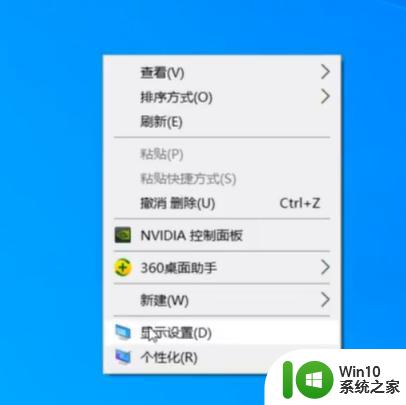
2、接着弹出的对话框中就能找到夜间护眼模式。
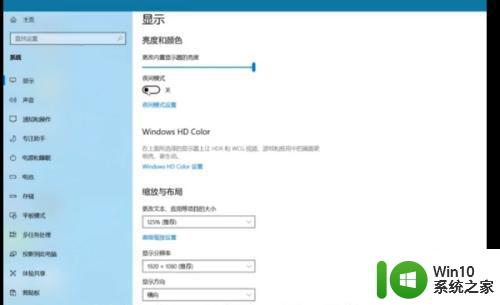
3、在夜间模式设置里面, 可以根据自己喜欢的强度自己调节一下 。
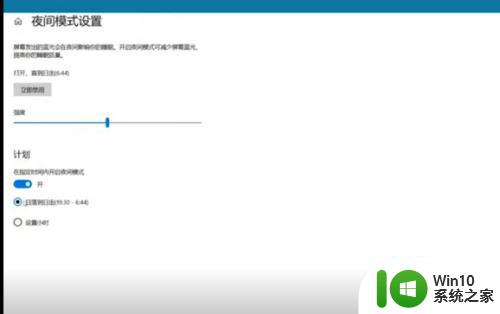
4、这样就可以跟那些花里胡哨的软件说拜拜啦。
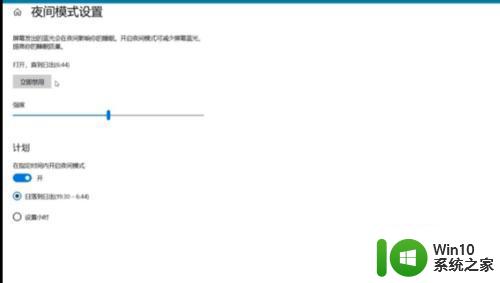
以上就是小编给大家介绍的电脑护眼屏幕设置方法全部内容了,还有不懂得用户就可以根据小编的方法来操作吧,希望能够帮助到大家。
电脑护眼屏幕怎么设置 电脑护眼设置在哪里相关教程
- 电脑上护眼模式在哪里设置 电脑屏幕设置护眼模式方法
- 电脑屏幕护眼模式设置 电脑护眼模式设置方法
- 电脑设置护眼模式 电脑护眼模式设置方法
- 电脑屏幕护眼颜色怎么调 电脑屏幕保护眼睛最佳颜色
- 如何在Windows 7电脑上设置屏幕亮度保护眼睛 Windows 7电脑如何调整桌面背景颜色以保护眼睛
- 联想护眼模式在哪 联想电脑护眼模式怎么调节
- 2007word护眼模式的设置步骤 2007word护眼模式设置方法
- 高手教你设置电脑屏幕保护 电脑屏幕保护设置步骤
- 如何在Windows 7中设置护眼模式 开启Windows 7护眼模式的方法
- word设置护眼色的方法 word护眼色的最佳设置
- 一招将电脑颜色设置成护眼色的技巧 电脑颜色怎么调成护眼色
- 电脑怎样关掉护眼模式 怎样关闭电脑的护眼模式
- U盘装机提示Error 15:File Not Found怎么解决 U盘装机Error 15怎么解决
- 无线网络手机能连上电脑连不上怎么办 无线网络手机连接电脑失败怎么解决
- 酷我音乐电脑版怎么取消边听歌变缓存 酷我音乐电脑版取消边听歌功能步骤
- 设置电脑ip提示出现了一个意外怎么解决 电脑IP设置出现意外怎么办
电脑教程推荐
- 1 w8系统运行程序提示msg:xxxx.exe–无法找到入口的解决方法 w8系统无法找到入口程序解决方法
- 2 雷电模拟器游戏中心打不开一直加载中怎么解决 雷电模拟器游戏中心无法打开怎么办
- 3 如何使用disk genius调整分区大小c盘 Disk Genius如何调整C盘分区大小
- 4 清除xp系统操作记录保护隐私安全的方法 如何清除Windows XP系统中的操作记录以保护隐私安全
- 5 u盘需要提供管理员权限才能复制到文件夹怎么办 u盘复制文件夹需要管理员权限
- 6 华硕P8H61-M PLUS主板bios设置u盘启动的步骤图解 华硕P8H61-M PLUS主板bios设置u盘启动方法步骤图解
- 7 无法打开这个应用请与你的系统管理员联系怎么办 应用打不开怎么处理
- 8 华擎主板设置bios的方法 华擎主板bios设置教程
- 9 笔记本无法正常启动您的电脑oxc0000001修复方法 笔记本电脑启动错误oxc0000001解决方法
- 10 U盘盘符不显示时打开U盘的技巧 U盘插入电脑后没反应怎么办
win10系统推荐
- 1 系统之家ghost win10 64位u盘家庭版v2023.12
- 2 电脑公司ghost win10 64位官方破解版v2023.12
- 3 系统之家windows10 64位原版安装版v2023.12
- 4 深度技术ghost win10 64位极速稳定版v2023.12
- 5 雨林木风ghost win10 64位专业旗舰版v2023.12
- 6 电脑公司ghost win10 32位正式装机版v2023.12
- 7 系统之家ghost win10 64位专业版原版下载v2023.12
- 8 深度技术ghost win10 32位最新旗舰版v2023.11
- 9 深度技术ghost win10 64位官方免激活版v2023.11
- 10 电脑公司ghost win10 32位官方稳定版v2023.11